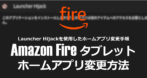![]()
Fireタブレット(第12世代~第13世代)で Google Payストアを利用可能にする手順。
Amazon Fireタブレットの特徴
- 第12世代~第13世代は Android 11ベースの Fire OS 8を搭載
- 性能はスマホのローエンドモデル相当のため、負荷の高いアプリには不向き
- Google Play開発者サービスの APIを利用するアプリが利用できない
- ブラウザや電子書籍リーダーなど Amazonが提供しているサービスの代替えアプリは基本的に提供されていない
Google Payストアをインストールすることで Google Play開発者サービスの APIを利用するアプリが利用可能になる。
システム要件
- 端末モデル:第 12世代~第 13世代(テスト環境は第 13世代 Fire HD10)
- OS:Fire OS 8
Amazon Fireタブレットの世代は 設定 の 端末オプション にある Fireタブレットのバージョン情報 で確認。
第8世代~第11世代
ダウンロード
- Google Play開発サービス
Google独自のライブラリでサードパーティ製アプリも利用しているプログラム
APK Mirror – Google Play services 24.40.35 ダウンロードページ - Googleサービスフレームワーク
Google関連アプリの利用に必要なプログラム
APK Mirror – Google Services Framework 10 ダウンロードページ - Google Play Store
Playストアアプリ
APK Mirror – Google Play Store 43.2.16 ダウンロードページ
アカウントマネージャーはインストールしなくてもログイン可能。
インストール
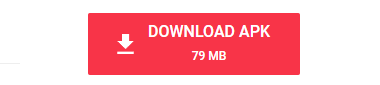
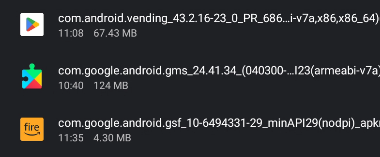
APK Mirrorから以下の APKをダウンロード。
有害なファイル のダイアログが表示されたら「ダウンロードを続行」。


ダイアログが表示されたら 設定 から このアプリの提供元を許可 を有効にする。

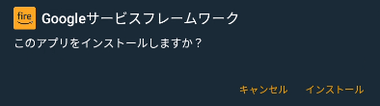

ダウンロードした APKを順次インストール。
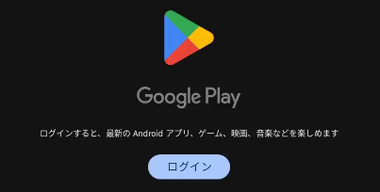
Google Playを開いて「ログイン」。
Aurora Storeを利用し、Gmailなど Google関連サービスを使用しないのであればログインは不要。
Playストアがインストールされていればログインしなくても、Playストアのライブラリを使用するサードパティ製アプリは利用でき、利用状況が Googleアカウントに紐付けられることはない。
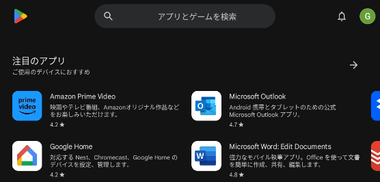
Playストアが利用可能になる。
備考
Playストアをインストールしてもすべてのアプリが利用できるわけではなく、第13世代の Fire HD10では地図アプリなど位置情報サービスを利用するアプリが正常に動作しないなどの制限がある。
関連記事
Fire OS 7 搭載の Amazon Fireタブレットに Google Play Store をインストールして Playストアを利用可能にする方法
Root化せずにデフォルトの Fireタブレットのホームランチャーから指定したホームアプリを起動するプログラム Launcher Hijackのインストールと設定方法